A Mozilla lançou o Firefox Color no início de junho de 2018 ao público. A experiência piloto de teste permite que os usuários do Firefox alterem a aparência dos elementos da interface do navegador.
Os usuários do Firefox precisavam instalar a extensão Firefox Color no navegador para começar. A configuração em si ocorre no site oficial do Firefox Color, onde os usuários podem selecionar um dos temas predefinidos ou criar um tema personalizado para o navegador.
A criação do tema foi uma questão de selecionar um dos elementos da interface suportados e uma cor ou textura para esse elemento da interface. O Firefox seria atualizado automaticamente para refletir a alteração, e os usuários do Firefox Color poderiam tornar o tema personalizado o padrão no navegador ou compartilhá-lo com outras pessoas.
Firefox Color versão 2.0

O Firefox Color era, e ainda é, em certa medida, limitado quando se trata dos elementos que você pode modificar. A Mozilla publicou recentemente uma atualização que apresenta novos recursos para o Firefox Color.
A primeira coisa que você pode notar é que o layout do site Firefox Color mudou. Todos os elementos da interface que os usuários podem alterar são exibidos em forma de lista agora abaixo da área de visualização. Os usuários do Firefox precisavam clicar nos elementos da interface na versão anterior para alterá-los; agora, com a versão 2.0 do Firefox Color, os usuários selecionam um elemento da interface na lista para alterar a cor.
O site destaca o elemento na visualização para que você saiba qual elemento da interface será alterado. A nova interface parece mais limpa, mas no início não é tão fácil encontrar o elemento de interface certo para alterar.
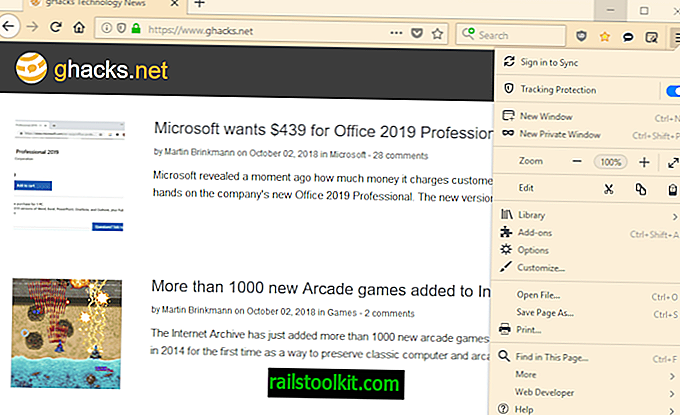
Isso é apenas temporário e, se você planeja alterar todos os elementos, não é um grande problema.
A nova versão apresenta novos elementos que você pode alterar. Existem os novos elementos de plano de fundo e texto pop-up que você pode personalizar após instalar a nova versão. O pop-up se refere ao menu que é aberto quando você clica no menu principal do Firefox.
O Firefox Color suporta padrões de fundo desde o início, mas a versão 2.0 apresenta uma opção para selecionar seu próprio padrão. Basta clicar no botão "ou adicionar o seu" para selecionar uma imagem para o padrão que você possui no seu dispositivo local.
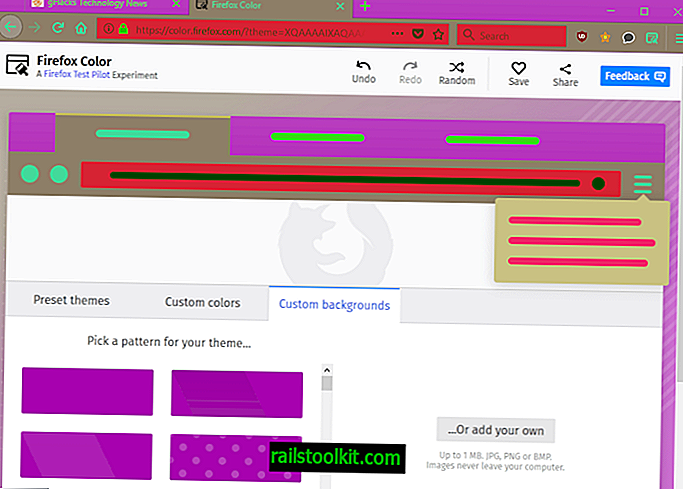
O Firefox Color suporta imagens jpg, png e bmp com tamanho máximo de 1 Megabyte. As imagens permanecem locais e não são carregadas na nuvem de acordo com o site.
Você pode salvar e compartilhar os temas que você criou da mesma maneira que antes e pode notar o novo botão aleatório na parte superior quando o fizer. Aleatório seleciona cores aleatórias para todos os elementos da interface.
Como você pode criar imagens, há vários resultados possíveis. Muitos não funcionam muito bem, por exemplo, aqueles em que a cor do plano de fundo e a cor do texto estão muito próximas uma da outra, para que o texto se torne difícil ou até mesmo impossível de ler. Outros parecem bastante agradáveis.
O Mozilla precisa trabalhar um pouco mais o recurso aleatório. Sugiro que implemente uma rotina para verificar a legibilidade do texto e uma opção para escolher uma cor de base para o tema em que o tema aleatório se baseia.
Palavras finais
O Firefox Color é um recurso útil para personalizar a aparência do navegador Firefox sem instalar os temas carregados no Mozilla AMO.
O Firefox Color ainda é limitado, especialmente quando você o compara aos temas completos agora aposentados que o Firefox suportava no passado. Ainda há trabalho a ser feito; o menu de contexto do botão direito do mouse é exibido nas cores padrão, mesmo após a instalação do Firefox Colors.
Agora você: Você executa temas personalizados no seu navegador?














